IPadin päivittäisen käytön aikana iOS-laitteeseesi kootaan paljon kuvia. iPad on erinomainen työkalu valokuvien katselemiseen siirrettävyyden ja korkean resoluution näytön vuoksi. Mutta monissa tapauksissa joudut edelleen siirtämään iPad-kuvat tietokoneellesi tai Maciin. Tässä tulee kysymys, kuinka siirtää iPad-valokuvia iPadista tietokoneelle? ITunesin kanssa? Onko mahdollista siirtää iPad-kuvia tietokoneeseen ilman iTunesia? Jatka vain lukemista oppiaksesi siirtämään valokuvia iPadista tietokoneeseen.

Etkö vielä tiedä kuinka siirtää iPad-kuvia tietokoneelle / Mac-tietokoneelle iTunesin avulla? Haluatko siirtää valokuvia suoraan iPad Pro / Air 2 / mini 4: stä tietokoneelle Android-tavalla? Tässä suosittelemme vilpittömästi parasta vaihtoehtoa iTunesille - iOS-tiedonsiirto auttaa sinua tekemään niin. Ensinnäkin voit ladata ja asentaa sen ilmaiseksi tietokoneellesi.
Vaihe 1 Käynnistä iOS-tiedonsiirto

Lataa, asenna ja avaa tämä tehokas iPad-valokuvien siirto-ohjelmisto tietokoneellesi. Kytke iPad siihen USB-kaapelilla. Se tunnistaa iPadisi automaattisesti ja näyttää sen perustiedot käyttöliittymässä.
Vaihe 2 Valitse iPad-valokuvat

Napsauta vasemmalla painikkeella "Valokuvat". Kaiken tyyppiset iPadisi kuvat näkyvät esikatseluikkunassa. Valitse valokuvat, jotka haluat siirtää tietokoneellesi. Sinulla on oikeus tarkistaa kunkin kuvan yksityiskohtaiset tiedot kaksoisnapsauttamalla sitä.
Vaihe 3 Siirrä iPad-valokuvat tietokoneelle
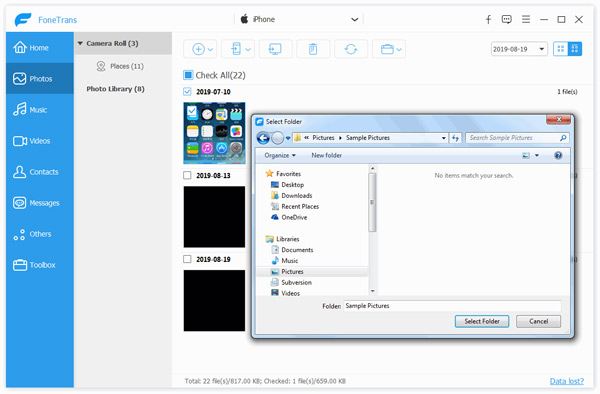
Kun olet valinnut kaikki tarvitsemasi iPad-valokuvat, napsauta "Vie kohteeseen"> "Vie tietokoneeseen" siirtääksesi valitut iPad-valokuvat tietokoneelle / Macille.
Muutamassa sekunnissa voit siirtää valokuvia iPadista tietokoneeseen ilman iTunesia. Voit myös käyttää sitä siirrä kuvia tietokoneesta iPadiin. Lisäksi tämän monipuolisen iOS-tiedonsiirron avulla voit siirtää muita tietoja, kuten videoita, kappaleita, yhteystietoja, viestejä ja muuta iPhonen / iPadin / iPodin ja PC / Macin välillä.
Napsauta tätä saadaksesi lisätietoja aiheesta Kuinka siirtää tiedostoja iPadin ja tietokoneen välillä.
iTunes pystyy siirtämään valokuvia tietokoneesta iPadiin. Mutta sinun pitäisi tietää, että tämä prosessi poistaa kaikki olemassa olevat iPad-valokuvakirjastoon tallennetut kuvat. Vaikka kuvien siirtäminen tietokoneesta iPadiin iTunesin kanssa ei ole hyvä valinta, voit tehdä seuraavan oppaan, jos haluat tehdä niin.
Vaihe 1 Käynnistä iTunesin uusin versio tietokoneellasi ja liitä iPad siihen USB-kaapelilla.
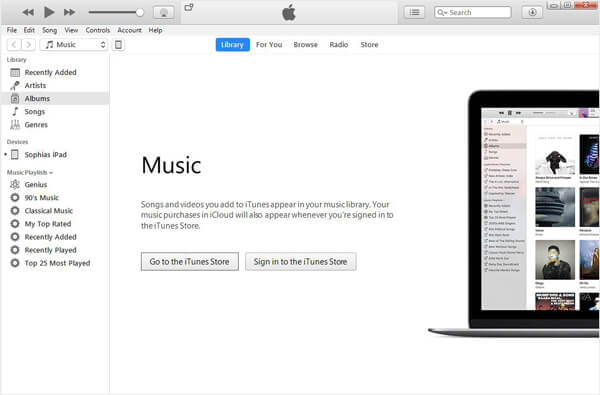
Vaihe 2 Napsauta iPad-kuvaketta ja napsauta sitten vasemmalla painikkeella "Valokuvat".
Vaihe 3 Valitse "Synkronoi valokuvat" -valintaruutu ja napsauta "Omat kuvat".
Vaihe 4 Valitse avattavasta luettelosta "Valitse kansio" ja etsi kansio valokuvien kanssa, jotka haluat siirtää iPadiin, valitse se ja napsauta "Valitse kansio" jatkaaksesi prosessia.
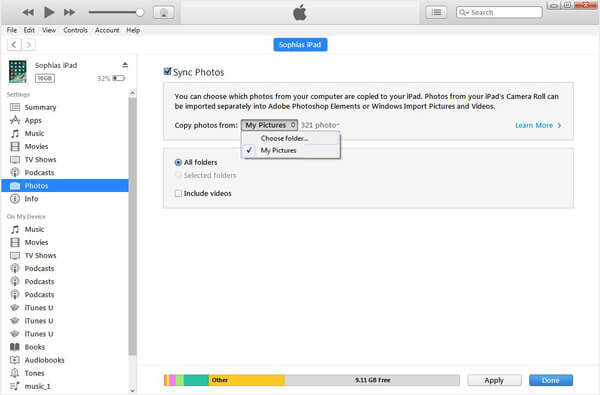
Vaihe 5 Kun kansio on ladattu, napsauta "Käytä" -painiketta siirtääksesi kuvia tietokoneesta iPadiin.
Haluat myös lukea: Siirrä tiedostoja iPadin ja tietokoneen välillä.
Tässä viestissä puhumme pääasiassa valokuvien siirtämisestä iPadista tietokoneelle. Näytämme kuinka siirtää valokuvia iPadista tietokoneeseen ilman iTunesia. Lisäksi näytämme tavan siirtää kuvia tietokoneesta iPadiin iTunesin avulla. Toivottavasti voit siirtää valokuvasi helposti iOS-laitteiden ja PC / Mac-tietokoneiden välillä luettuasi tämän viestin.